Comment mettre à jour les pilotes dans Windows 10
Mettre à jour les pilotes dans Windows 10.

Las actualizaciones de controladores para Windows 10 y muchos dispositivos (como adaptadores de red, monitores, impresoras y tarjetas de video) se descargan e instalan automáticamente a través de Windows Update.
- Es probable que ya tenga el controlador más reciente, pero si tiene problemas con un dispositivo, puede intentar solucionarlo actualizando o reinstalando el controlador. Así es cómo:
Sélectionner Accueil en Búsquedaécrire Gestionnaire de périphériques , y selecciónelo de la lista de resultados.
Expanda una categoría (como Moniteurs o Adaptateurs réseau ) para encontrar el nombre de su dispositivo, luego haga clic con el botón derecho (o mantenga presionado) y seleccione Mise à jour du pilote . Por ejemplo, para actualizar un controlador de tarjeta gráfica, expanda la categoríaAdaptateurs d'affichage , haga clic con el botón derecho en su tarjeta gráfica y seleccioneMise à jour du pilote .
Sélectionner Buscar automáticamente el software del controlador actualizado .
Si Windows ne trouve pas de nouveau pilote, vous pouvez essayer d'en rechercher un sur le site web du fabricant de l'appareil et suivre ses instructions.
- Si ces étapes ne fonctionnent pas, essayez de réinstaller le pilote : Ouvrez le gestionnaire de périphériques , haga clic con el botón derecho (o mantenga presionado) el nombre del dispositivo y seleccione Désinstaller . Reinicie su PC y Windows intentará reinstalar el controlador. Si ese paso no funcionó, pruebe el Dépannage Windows Update .
- Si vous ne parvenez pas à accéder au bureau et que vous voyez un écran bleu, noir ou vierge, voir Solución de errores de pantalla azul o Solución de problemas de pantalla en blanco o negro .
Mettre à jour les pilotes dans Windows 10 avec iobit driver Booster.
Mise à jour automatique des pilotes
Note : la Actualización automática del controlador es una característica exclusiva de PRO. Puedes comprobarlo en la Configuration .
Si la opción "Actualizar automáticamente los controladores mientras el sistema está inactivo" está marcada, Driver Booster 6 "descargará" automáticamente las actualizaciones o "descargará e instalará" las actualizaciones en segundo plano cuando el sistema esté inactivo.
Si marca la opción 'Descargar e instalar actualizaciones de componentes de controladores y juegos', también puede seleccionar los tipos de controladores que desea actualizar automáticamente.
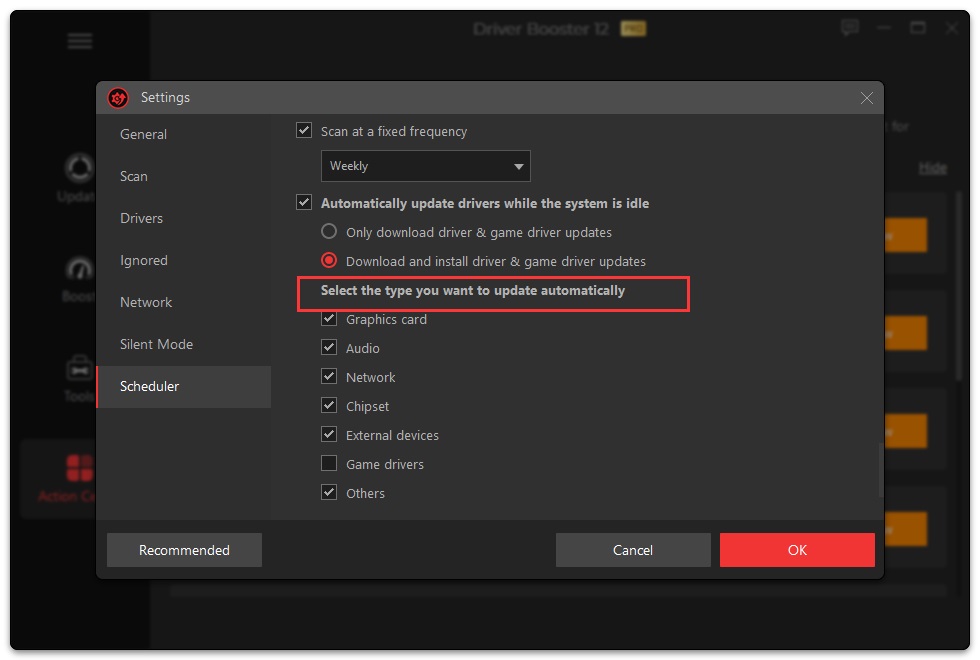
Restaurer les mises à jour des pilotes
Para minimizar el mal efecto de cualquier problema inesperado causado por las actualizaciones del controlador, Driver Booster 6 ofrece 3 estrategias para reparar fácilmente: Retroceso del controlador, Copia de respaldo y restauración del controlador, Restauración del sistema.
Retour en arrière du conducteur
Dans la fenêtre des résultats de l'analyse de Driver Booster 6, vous pouvez cliquer sur le bouton ![]() botón al final de cada controlador obsoleto que aparece en la lista y seleccionar Inverser si está disponible para revertir el controlador a su versión anterior.
botón al final de cada controlador obsoleto que aparece en la lista y seleccionar Inverser si está disponible para revertir el controlador a su versión anterior.
Y también puede hacer clic en el enlace de la versión (Disponible o Actual) para abrir la ventana Détails du contrôleur para verificar si puede revertir el controlador a su versión anterior.
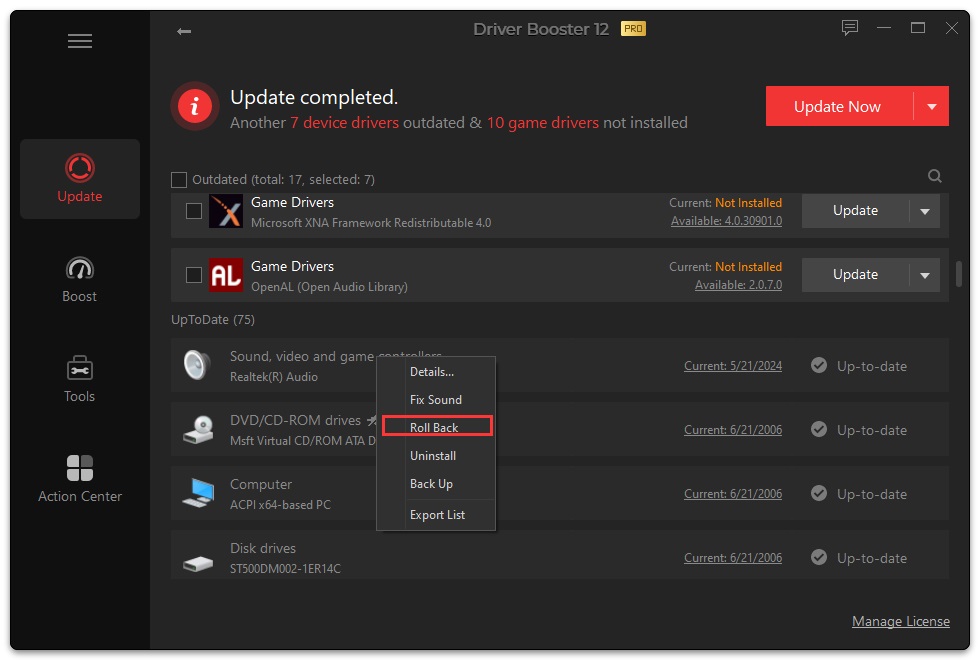
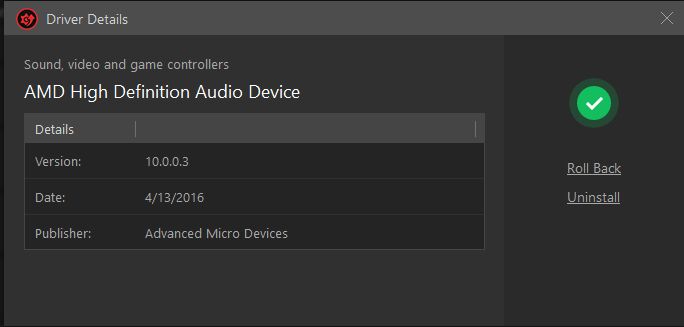
Sauvegarde et restauration des pilotes
Note : La función de Copie de sécurité de contrôleur ne fonctionne que pour les utilisateurs PRO.
Cliquez sur le bouton ![]() sur le côté gauche de l'interface principale et ouvrir la fenêtre de l'application Centre de secours . Si hay alguna versión de controlador disponible para copia de seguridad, aparecerá en la pestaña Sauvegarde du conducteur . Para realizar copias de seguridad de ellos, sólo debe marcar la casilla de verificación delante de ellos y haga clic en la copie de sauvegarde de botón. La versión de respaldo indica la versión de la que hizo una copia de respaldo para ese controlador, mientras que la versión actual significa la versión del controlador que instaló en este momento. Si encuentra que la Versión actual es más nueva que la Versión de respaldo, puede hacer una copia de respaldo de ese controlador nuevamente a su última versión instalada.
sur le côté gauche de l'interface principale et ouvrir la fenêtre de l'application Centre de secours . Si hay alguna versión de controlador disponible para copia de seguridad, aparecerá en la pestaña Sauvegarde du conducteur . Para realizar copias de seguridad de ellos, sólo debe marcar la casilla de verificación delante de ellos y haga clic en la copie de sauvegarde de botón. La versión de respaldo indica la versión de la que hizo una copia de respaldo para ese controlador, mientras que la versión actual significa la versión del controlador que instaló en este momento. Si encuentra que la Versión actual es más nueva que la Versión de respaldo, puede hacer una copia de respaldo de ese controlador nuevamente a su última versión instalada.
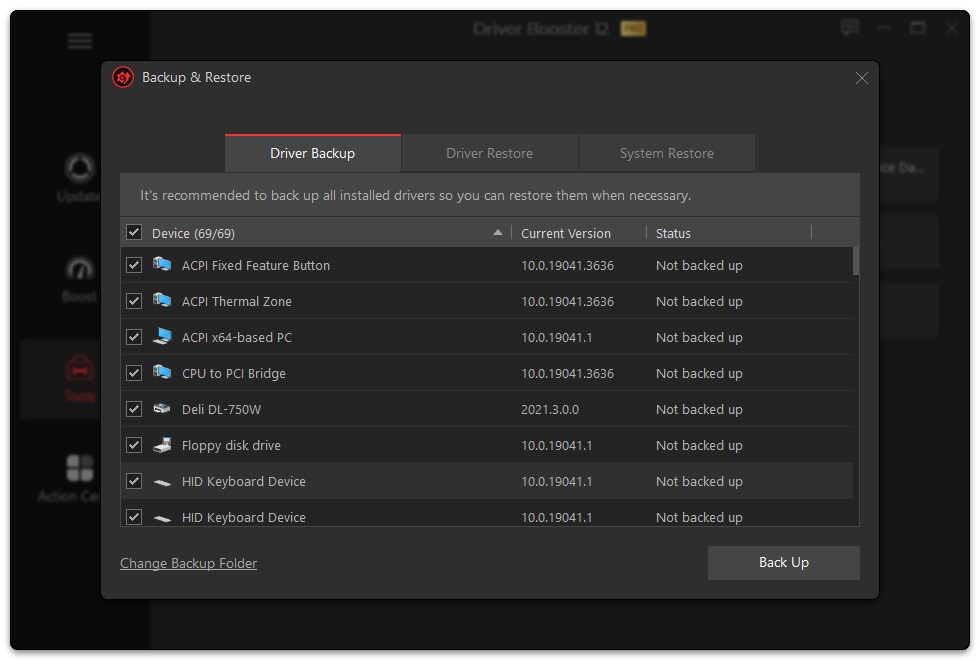
En la pestaña Restaurer le conducteur , puede seleccionar el controlador que desea restaurar y hacer clic en el botón Restaurer para volver a instalar la versión respaldada (la anterior).
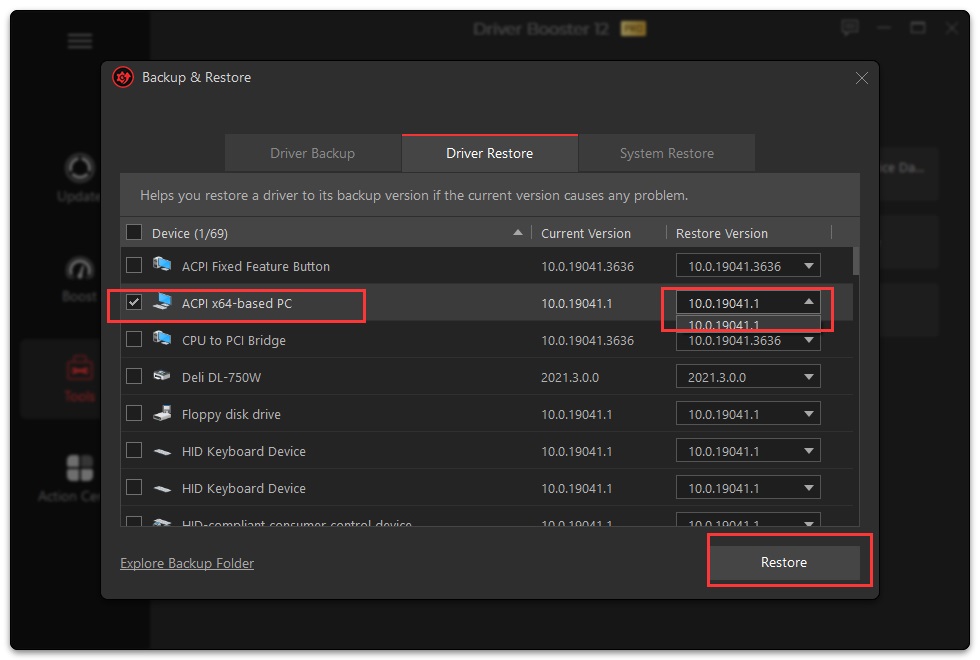

Ecrivez-nous un commentaire :